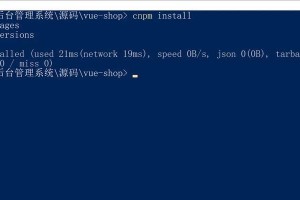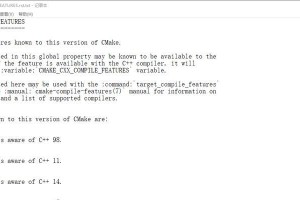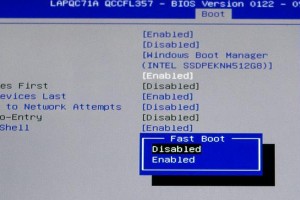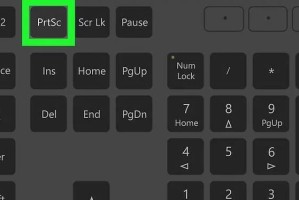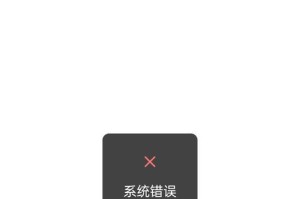亲爱的电脑,你是不是最近有点儿“疲惫”了?打开网页慢吞吞的,游戏加载时间长得让人抓狂,办公软件也变得反应迟钝。别担心,这可不是你的错,而是因为内存不足在作怪呢!别急,今天就来教你几招,让你的电脑瞬间恢复活力,告别卡顿,重回丝滑时代!
一、临时文件,清理起来
电脑里的临时文件就像家里的垃圾一样,不及时清理就会越积越多,占用内存空间。那么,怎么清理这些临时文件呢?
1. 磁盘清理工具:在Windows系统中,你可以通过搜索栏输入“磁盘清理”来找到这个工具。选中要清理的磁盘(通常是C盘),勾选要清理的文件类型,比如临时文件、回收站文件等,然后点击确定,等待清理完成。
2. 浏览器缓存:浏览器缓存也会占用大量内存空间,定期清理一下很有必要。以Chrome为例,点击右上角的三个点,选择“更多工具”中的“清除浏览数据”,勾选要清除的数据类型,然后点击“清除数据”。
二、后台程序,关掉它
电脑里有些程序即使关闭了,也会在后台继续运行,占用内存。所以,定期检查并关闭不必要的后台程序,是释放内存的好方法。
1. 任务管理器:按下Ctrl Shift Esc打开任务管理器,切换到“进程”选项卡,查看哪些程序占用了较多内存。选中不需要的程序,点击“结束任务”或“退出”。
2. 启动项:有些程序会在开机时自动启动,占用内存。在任务管理器中找到“启动”选项卡,禁用不必要的启动项。
三、虚拟内存,来帮忙
当电脑物理内存不足时,可以通过虚拟内存来扩展内存空间。虚拟内存是利用硬盘空间来模拟内存的技术,可以缓解内存不足的问题。
1. 系统属性:右键点击“此电脑”图标,选择“属性”,在弹出的系统窗口中,点击“高级系统设置”。
2. 性能设置:在系统属性窗口中,点击“高级”选项卡,再点击“性能”下的“设置”。
3. 虚拟内存:在性能选项窗口中,点击“高级”选项卡,再点击“虚拟内存”下的“更改”。
4. 自定义大小:取消勾选“自动管理所有驱动器的分页文件大小”,选择某个驱动器,点击“自定义大小”,输入初始大小和最大大小,然后点击“设置”和“确定”。
四、清理工具,一键搞定
如果你觉得手动清理太麻烦,可以使用一些清理工具来帮你一键清理内存。
1. CCleaner:这款软件功能强大,可以清理系统垃圾、临时文件、注册表错误等,还能优化启动项和卸载软件。
2. Wise Care 365:这款软件集成了系统优化、清理、修复等功能,可以一键清理内存,还能加速电脑运行。
五、内存优化,提升性能
除了清理内存,还可以通过以下方法来优化内存,提升电脑性能。
1. 整理磁盘碎片:定期整理磁盘碎片,可以提高磁盘读写速度,从而提升电脑性能。
2. 关闭视觉效果:在系统属性窗口中,点击“高级系统设置”,在“性能”选项卡中,选择“调整为最佳性能”,可以关闭一些视觉效果,释放内存。
3. 优化软件设置:有些软件在默认情况下会占用大量内存,可以通过调整软件设置来优化内存使用。
亲爱的电脑,现在你该知道怎么清理内存了吧?快行动起来,让你的电脑焕发新生,告别卡顿,重回丝滑时代吧!